
Olipa sitten saada tietoja ulkoisesta lähteestä tai jos joku suorittaa tietojen syöttämistä, virheitä voi tapahtua. Jos olet huolissasi, että sinulla voi olla päällekkäiset tiedot Microsoft Excelissä, voit selvittää nopeasti ehdollisen muotoilun avulla.
Saatat olla yksityiskohtia asiakkaille, paikoille, toimittajille tai jotain vastaavaa, joissa kaksoiskappaleet voivat olla hankalia. Mutta ehkä sinulla on tietoja, kuten tuote, tilaus tai maksutunnisteet, joissa kaksoiskappaleet voivat olla haitallisia. Näin voit löytää, että päällekkäiset tiedot nopeasti Excel-arkkiin.
Korosta päällekkäiset tiedot Excelissä
Asettaa Ehdollinen muotoilu säännöt voi joskus olla monimutkainen. Onneksi paikannus Duplicaattien sijainti Excel-arkkiin ominaisuus ei ole yksi näistä tilanteista. Voit todella saavuttaa tämän tehtävän vain muutamalla napsautuksella.
Alkaa Solujen valinta Haluat tarkistaa kaksoiskappaleet. Jos koko laskentataulukko on kyseistä, voit valita sen sijaan napsauttamalla kolmiota levyn vasemmassa yläkulmassa.

Siirry Home-välilehteen ja nauhan tyyliin. Klikkaa ”Ehdollinen muotoilu” siirtyä ”Korosta Cell Rules” ja valitse ”päällekkäisiä arvoja” pop-out valikosta.
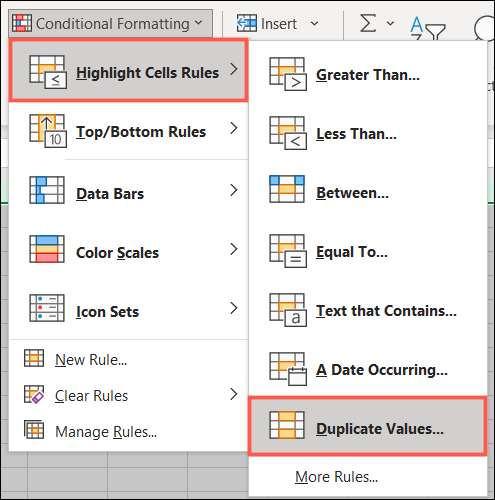
Kun päällekkäiset arvot -ikkunat näytöt, sinun on välittömästi katsotettava kaksoiskappaleet, jotka on korostettu käytetyllä oletusmuodossa. Voit kuitenkin muuttaa tätä, jos haluat.
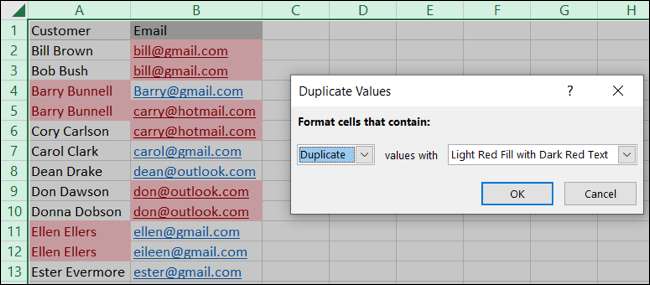
Varmista, että "kaksoiskappale" näyttää ensimmäisessä avattavassa ruutuun. Napsauta sitten toinen pudotusvalikko valitaksesi toisen muodon. Napsauta "OK", jos haluat käyttää muotoa kaksoiskappaleesi.
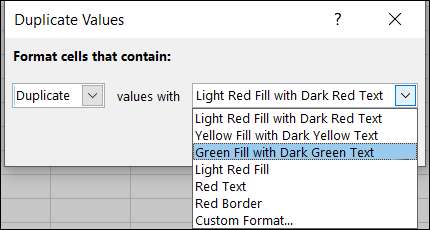
Jos haluat muotoa, jota ei ole luettelossa, valitse pudotusvalikosta "Mukautettu muoto", jos haluat valita fontin, reunan tai täyttötyylin seuraavassa ponnahdusikkunassa. Napsauta "OK".
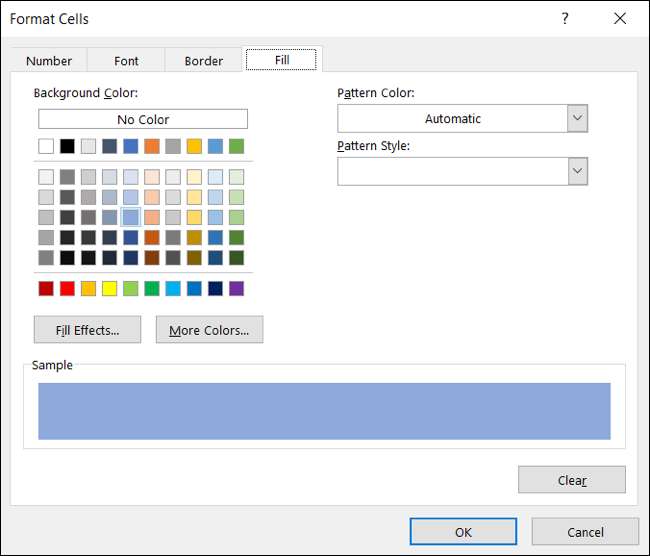
Näet soluun kohdistuvan mukautetun muodon välittömästi. Jos pidät siitä, napsauta "OK", jos haluat käyttää sitä.

Kun sinulla on kaksoiskappaleet, jotka on korostettu ehdollisen muotoilun avulla, voit tehdä korjauksia tai säätöjä, joita tarvitset. Ja kun teet, muotoilu katoaa niin kauan kuin se ei ole päällekkäinen muualla soluvalikoimallasi.
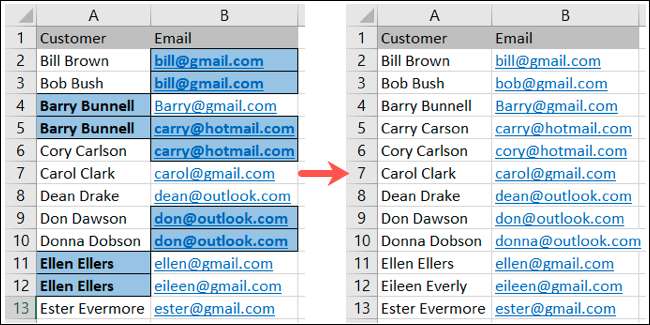
Mietitkö, mitä muut edellytykset ehdollinen muotoilu voi auttaa sinua löytämään tietojen syöttövirheet? Tutustu miten Korosta tyhjät solut tai virheet Excelissä .







